Sådan konverteres tekst til tale på Mac (opdateret til macOS Sierra)
Tekst til tale er en praktisk funktion, som giver brugeren mulighed for at lytte til teksten i stedet for at læse den. Svarende til iOS enheder behøver du ikke noget ekstra software for at få MacBook til at læse noget højt. Fungerer macOS Sierra tekst til tale ikke for dig? Glem det. Placeringen af at tænde den har ændret sig en smule i Sierra sammenlignet med OS X Mavericks. Men uanset om du bruger Sierra eller OS X, har vi dækket dig i denne tutorial for at konvertere tekst til tale på Mac.
Det sker ofte, at det ikke er muligt at se på din Mac-skærm, men du er alle ører. I sådanne situationer kan tekst til tale vise sig at være en livredder. Så lad os gå videre og lære, hvordan man får det til at fungere.
Tekst til tale på Mac [macOS Sierra]
Hvis du er på den nyeste version af macOS, skal du bruge trinene i dette afsnit, ellers kan du springe til den næste metode i denne artikel.
1. Klik på Apple-ikonet øverst til venstre på skærmen, og vælg Systemindstillinger …
2. Klik på i det vindue, der åbnes Tilgængelighed.
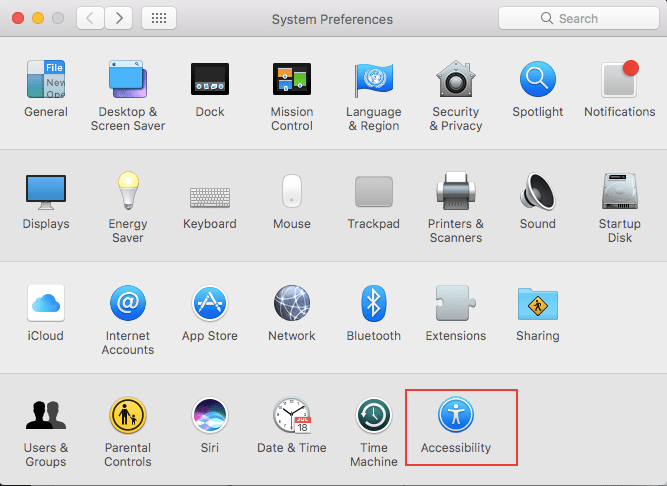
3. I det næste vindue skal du vælge Tale fra venstre kolonne.
4. Marker nu feltet, der siger ‘Indlæs valgt tekst, når der trykkes på tasten‘.
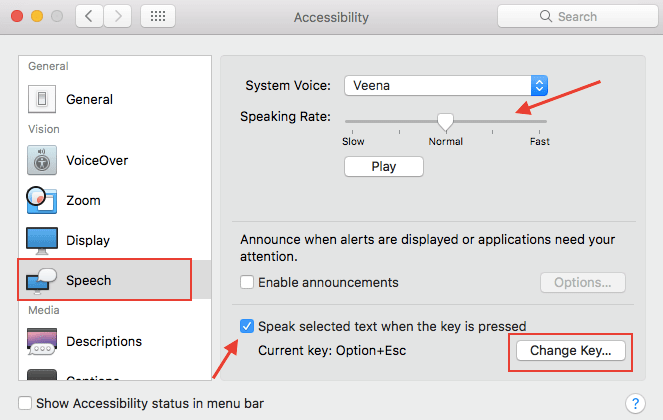
Hvis du ønsker det, kan du ændre det tempo, hvormed teksten bliver læst op ved hjælp af Speaking Rate skyderen ovenfor. Du kan ændre tastekombinationen fra det samme vindue vha Skift nøgle knap, hvis det ønskes.
Det er alt, hvad der skal til. Vælg nu den tekst, du ønsker, at din MacBook skal læse højt, og tryk på tastekombinationen Option+Esc.
Du kan få Mac til at læse Word-dokumenter, PDF, websider og alt, hvad der er valgt.
Læs også: Sådan slår du Autokorrektur fra på iPhone eller Mac
Få Mac til at læse på OS X Mavericks
1. Gå til Systemindstillinger … ved at klikke på Apple-menuen.
2. Klik derefter på Diktation & Tale og vælg Tekst til tale fane.
3. Til sidst skal du kontrollere’Indlæs valgt tekst, når der trykkes på tasten‘Boks.
Resten af indstillingerne forbliver de samme som macOS Sierra nævnt ovenfor.
Du kan altid deaktivere tekst til tale fra de samme steder, når det ønskes.
Vi håber, at du var i stand til at få din Mac til at læse højt uden at installere nogen software. Hvis du tror, at denne funktion vil hjælpe dine venner, så del denne artikel på sociale medier.
Seneste Artikler